SBI FXトレードの新規口座開設案件に参加しました。
我が家は夫婦でポイントサイト&自己アフィリエイトを使ってマイルを貯めるべく、陸マイラー活動をしていますが、今回のSBI FXトレードは、妻であるわたしは、自己アフィリエイトから、夫はハピタスさんから参加しています。
具体的な数字は規約上お伝えできないのですが、自己アフィリエイトの報酬はハピタスさんの設定ポイントより数千円多く、ハピタスの還元ポイントは17,000ポイントで、夫はわたしのハピ友となっているので、お友達紹介還元率30%とした場合、22,100円となり、自己アフィリエイトとハピタスさんのお友達紹介還元ポイントを合わせ技として利用することで、獲得マイルを最大化することができました。
SBI FX証券さんのハピタスでの案件の条件は、下記のとおりで、とってもゆるくなっています。
新規口座開設+取引完了 (2015/8/6より変更)
※新規口座開設申込み後、90日以内に1万円以上の入金、及び1通貨以上の取引を完了された時点で、ポイント獲得対象となります。
※法人口座の開設も獲得対象となります。
※SBI証券(SBIFXα)の口座をお持ちの方でもポイント獲得対象となります。
わたくし、完全に「1万通貨」だと思い込んでいたのですが、「1通貨」でした・・・。
1万通貨だと思い込んでいたので、1pip動くごとに100円の損益になって、得られる還元ポイントからすると大した額ではありませんが、一応、どなたかが挑戦をして大損してしまったらどないしよう〜という恐怖心から、より安全に案件に取り組める方法がご紹介できたらいいなってなもんで、結構な時間を割いてSBI FXトレードさんのツールを検証してたんです。
なにせ、このSBI FXトレードさんのウェブ版のツール、かなり安っぽくて(失礼)、成り行きでストップロス設定もできない、2WAYツールで注文時の確認画面が消せない、などなど、陸マイラーとして案件をこなすための最低条件
・ストップロスを入れる
・秒速で決済する
とう条件を満たすには少々不都合が多いんです。
いろいろと試してみた結果、やっと1秒で決済できる方法を発見できた!!
と思って、意気揚々とキャプチャ画像を作って記事を書き出したものの、「1通貨の取引でよかった」ことに気がつきまして愕然としております。
1通貨の取引の場合は、1秒決済方法は採用できず、取引方法が全く異なるので、作った画像や記事はおじゃんに・・・・悲しいぜ!!
しかも1通貨です。1万通貨でも、1000通貨でも、100通貨でもなく、1通貨です。
そんなに慎重にならんでもよろしいがな!
1通貨でもし仮に100pip(1円)損失方向に値が動いたとしても、1円の損失!
1円ですぜ!!
ドル円の取引で、112円で買いを入れていて、仮に111円に下がってしまったとて、1円。
長年FXやっておりますが、1通貨での取引なんて初めてです(笑)
で、結局、陸マイラーとしてFX案件をこなす際の大切な決まりごと、
・ストップロスを入れる
・秒速で決済する
という条件を、”1通貨取引の場合(9,999通貨以下の場合)”、SBI FXさんのウェブツールでは叶えることができませんでした。
スマホアプリなんかも試してみましたが、1通貨だし、インストールするまでもないかな、ということで、ウェブツールを使って図解を作ることにしました。
なので、何の参考にならないと思われます(笑)
・ストップロスも入れてない
・秒速で決済はできてない
こんな内容の記事になります(笑)
まっこと残念ですが、仕方ない。
ちなみに、注文と同時にストップロス相当の逆指値注文が入れられるIFDOCO注文も利用できますが、成り行き注文ではないので、注文が通らなければ待ちぼうけになるので今回は利用しません。
では、SBI FXトレードの入金方法から、陸マイラー的取引方法(1通貨取引方法)を図解します(*´∀`*)
SBI FXトレード口座開設申し込み手続き
案件ページからFXトレードさんのページに遷移すると、ポップアップが表示されていますので、「公式サイト」をクリックして閉じます。
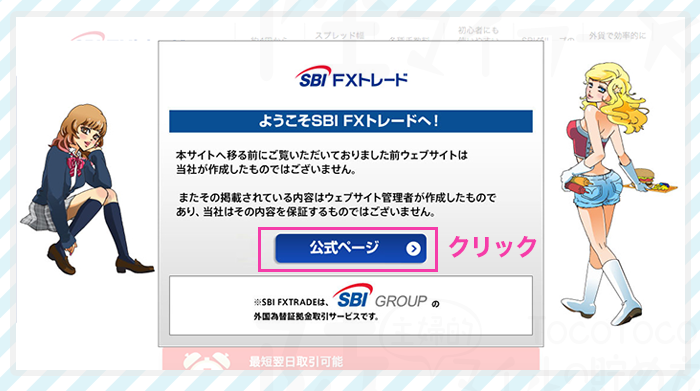
SBI FXさんのランディングページが表示されますので、「無料口座開設はこちら」ボタンをクリックします。
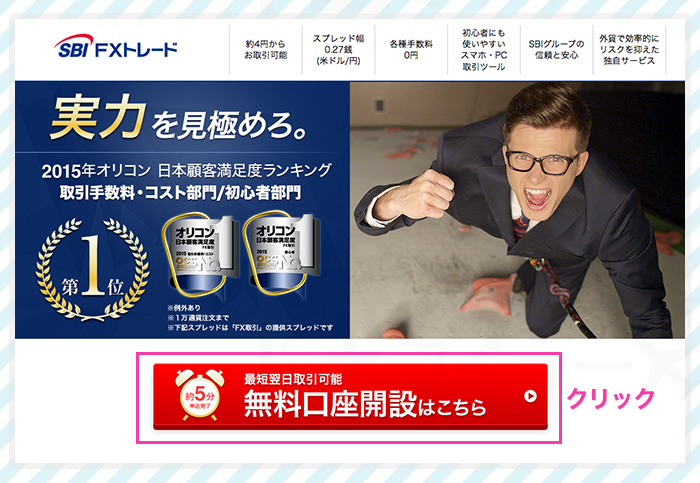
口座開設申し込みページに移動しますので、必要事項を入力していきます。
途中、身分証明書をアップロードするのですが、おもしろいこと、画像認識をしてくださるようで、アップロードした画像に書かれている名前や住所、生年月日が自動的に入力されます。
とても便利です!素晴らしい!
入力が完了したら、一番下の「確認する」ボタンをクリックします。
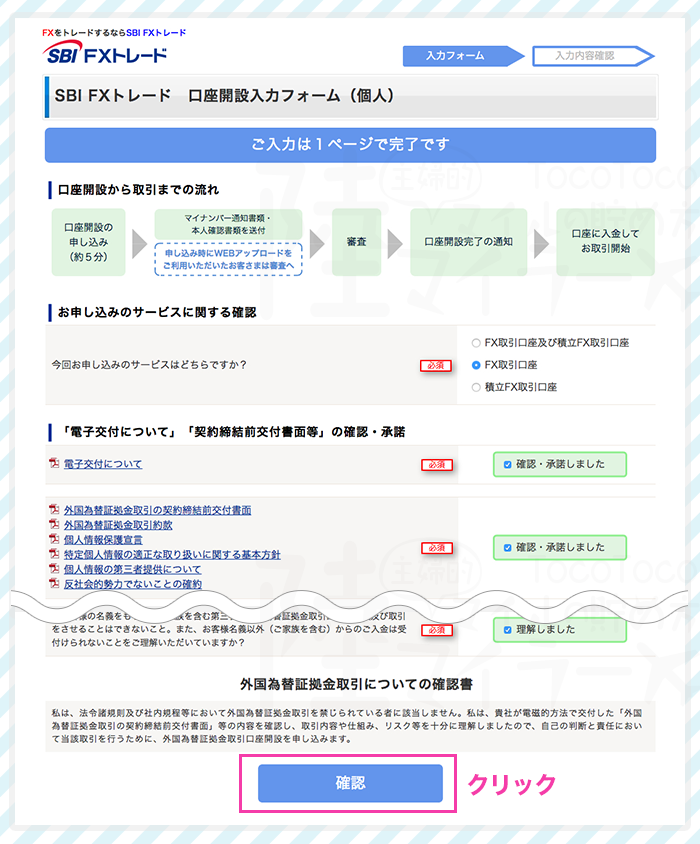
確認ページが表示されますので、内容に間違いがなければ、「この内容で申し込む」ボタンをクリックします。
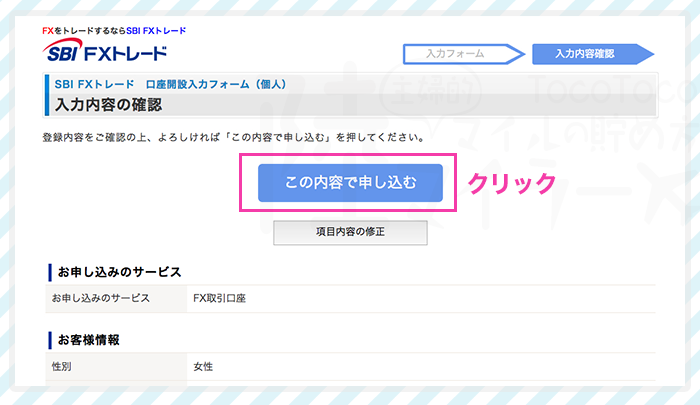
以上で申し込みの手続きは完了です。
入力補助があるのでとっても早く登録ができます。
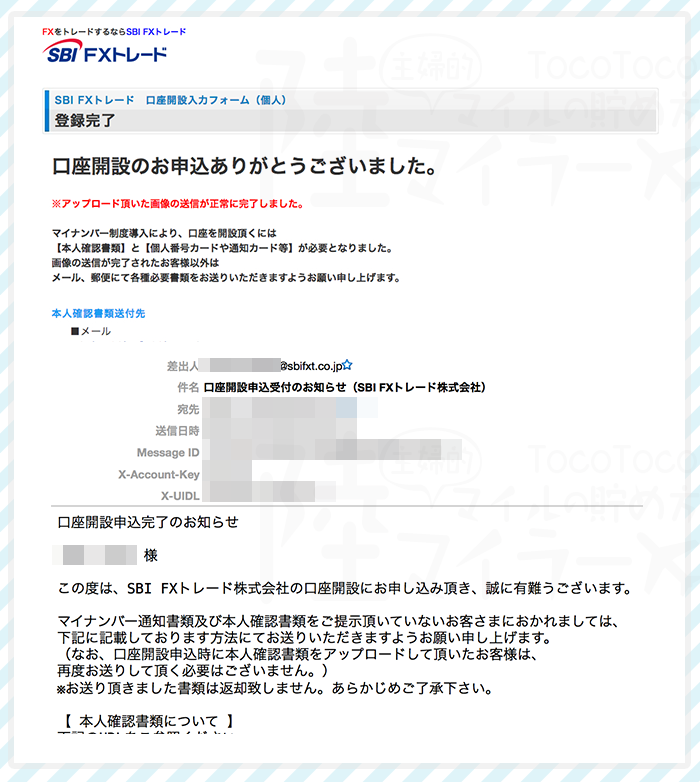
SBI FXトレードへの入金方法(Pay-easy)
まずは、SBI FXトレードさんのホームページに行き、マイページにログインします。
ホームページのデザインがやばすぎで、不安なのは私だけでしょうか・・・。
左側にログインボタンがありますので、押してログインページに移動します。
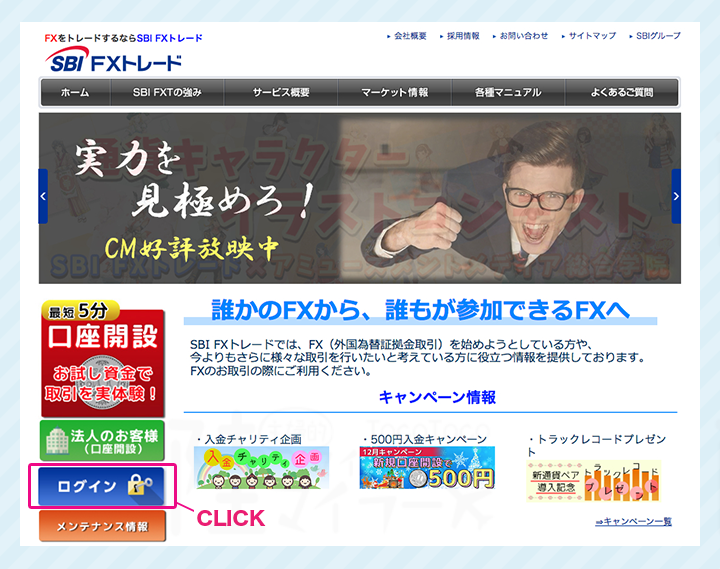
郵送で送られてくる、口座開設完了通知に記載の、ログインIDとパスワードを入力して、「FX取引 ログイン」のボタンを押します。
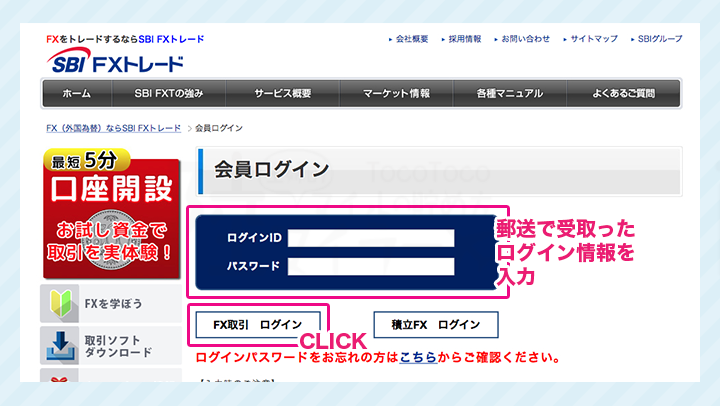
初めてのログイン時には、「重要なお知らせ」が表示され、一つ一つの項目に承諾し、ボタンを押していく必要があります。
どんどんポチポチしていきます。
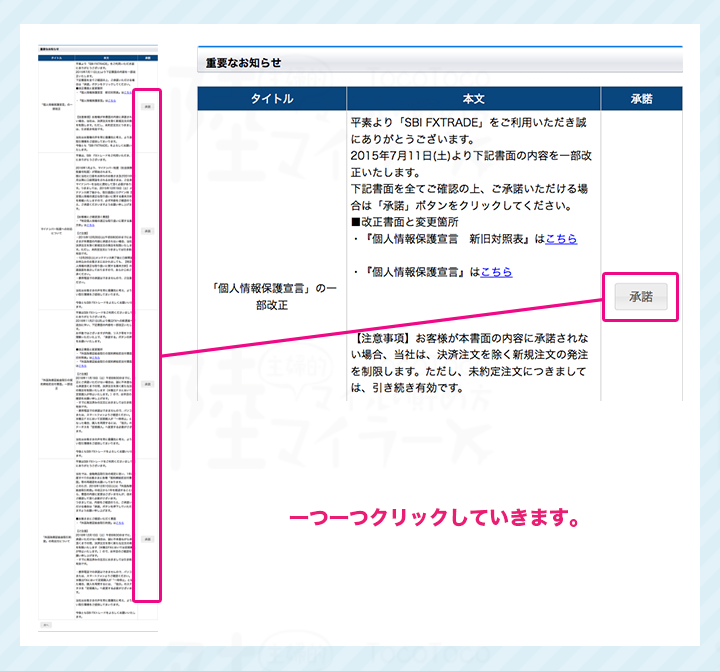
すべて押し終わると、ウェブツールにログインしている状態になります。
入金はこのページから行います。
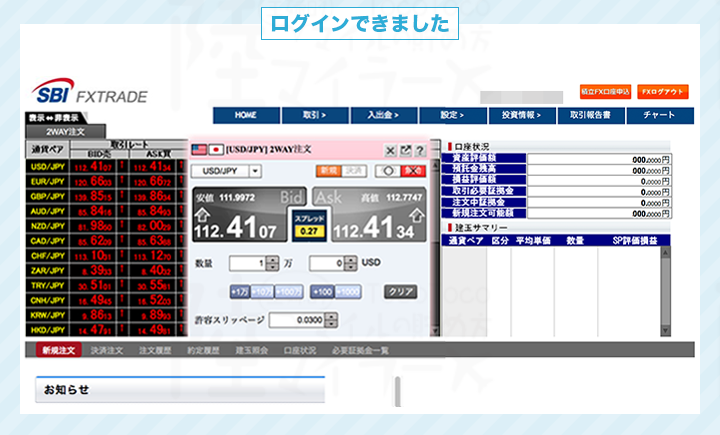
ヘッダーメニューにある、「入出金」にマウスを乗せるとサブメニューが開きますので、その中の「入金」ボタンをクリックします。
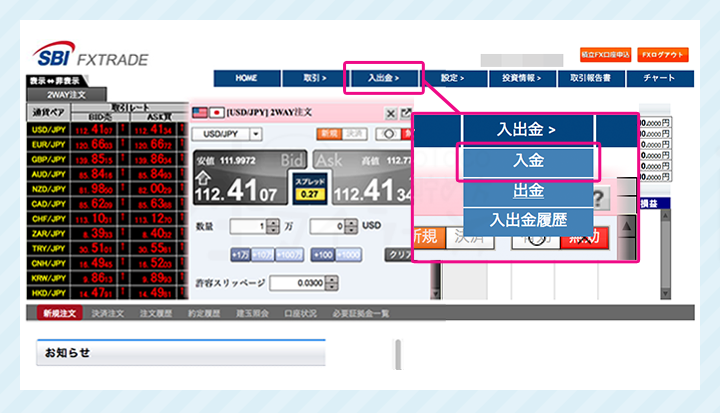
ポップアップウィンドウで、クイック入金サービスページが開きます。
ポップアップブロックが有効になっている場合は開かないので、ブロックを解除します。
金融機関を選択して、入金金額を入力します。
わたしは1万通貨取引が条件だと思っていたので、5万円を入金していますが、案件の条件に合わせて入金をしてください。
今回参加している案件は、1万円以上の入金、1通貨の取引なので、1万円の入金で十分事足ります。
入力したら、「次へ」ボタンをクリックします。
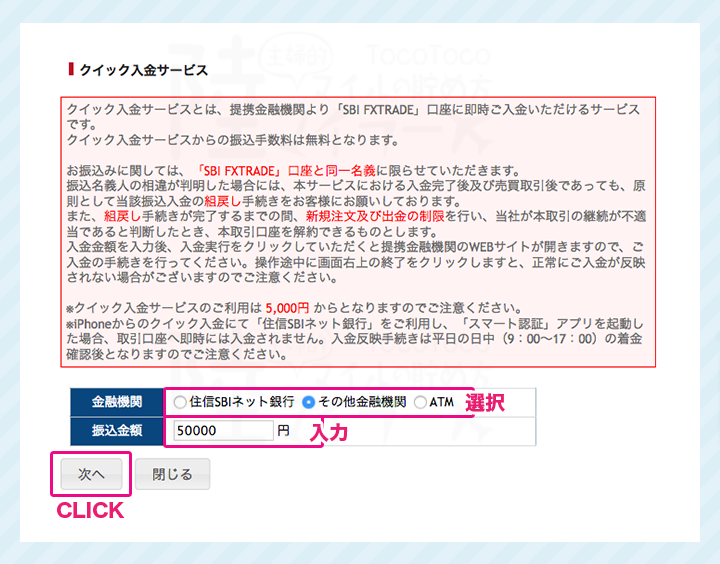
金融期間選択画面が表示されますので、入金元の金融機関名のボタンをクリックします。
利用できる金融期間がたくさんありました。
SBI FXトレードさんの利用可能な金融期間一覧から確認できます。
わたしは、三井住友銀行からの振り込みになりますので、三井住友銀行をクリックしています。
この後の手順は、入金元の金融機関によって異なるかと思いますので、手続き画面に従ってお手続きしてください。
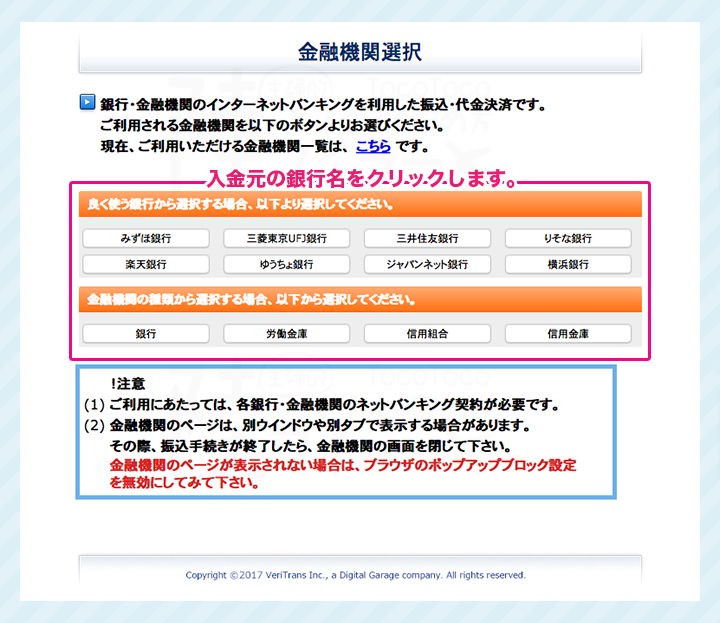
金融期間を選択すると、確認ダイアログが表示されますので、OKを押して先に進みます。
OKを押すと、ポップアップの中が「入金確認」という内容に変化します。
このウィンドウは、金融機関の画面で入金の手続き後利用するので、閉じずに置いておきます。
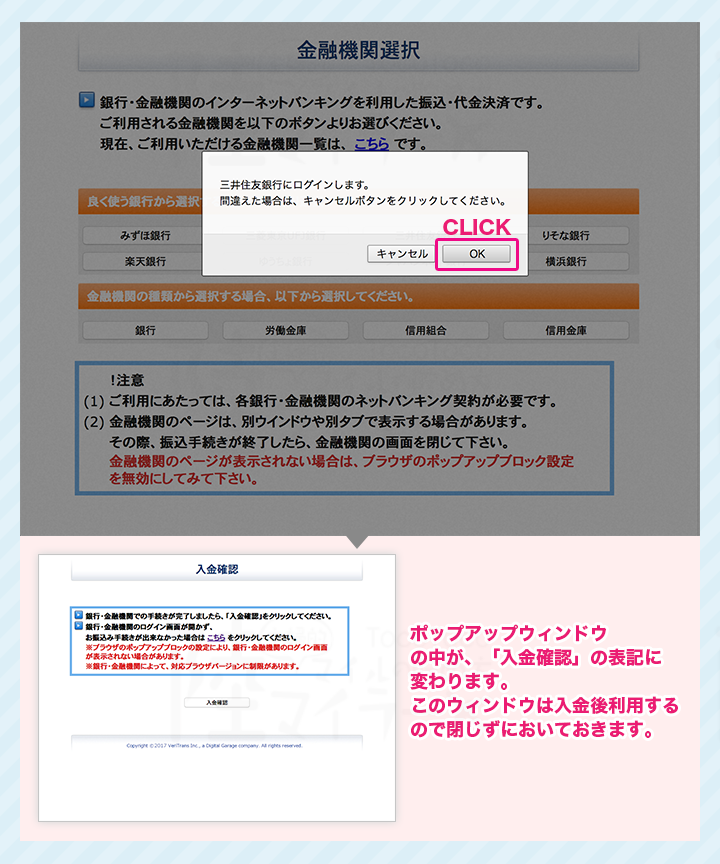
三井住友銀行から入金する場合の画面です。
Pay-easyからの入金になるんですね。
入金手続きの画面は省略しています。
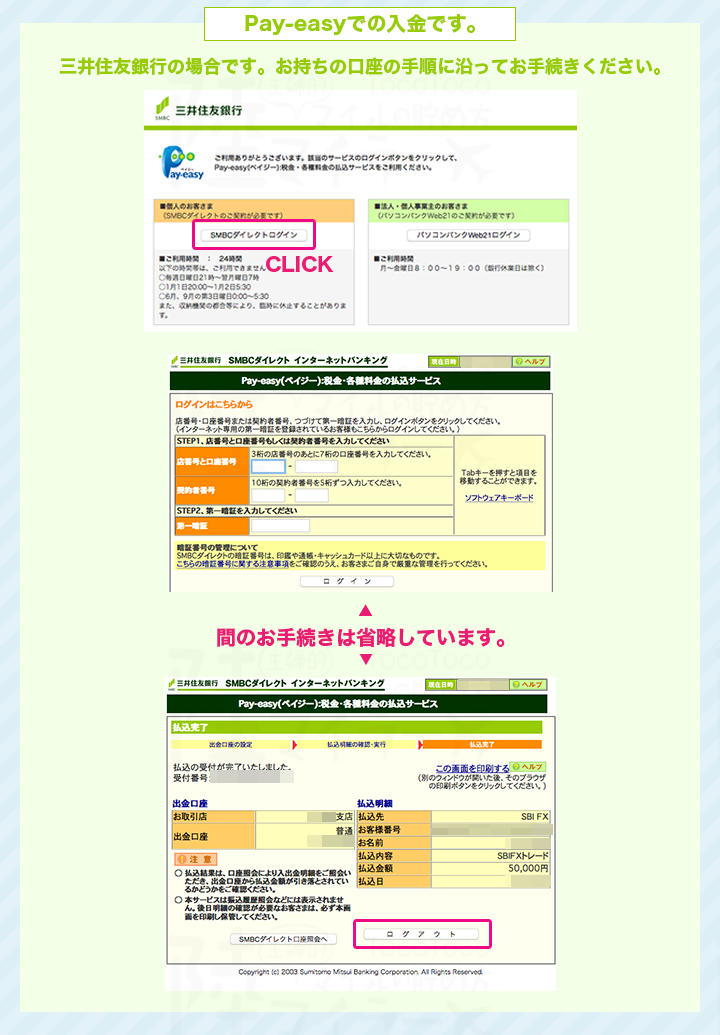
金融機関での手続きが完了したら、先ほど閉じずに置いておいた「入金確認」ポップアップの内の「入金確認」ボタンをクリックします。

振り込み完了画面が表示されます。
この画面はすぐに自動的に切り替わって、またクイック入金サービスの画面になるので、「閉じる」を押して閉じておきます。
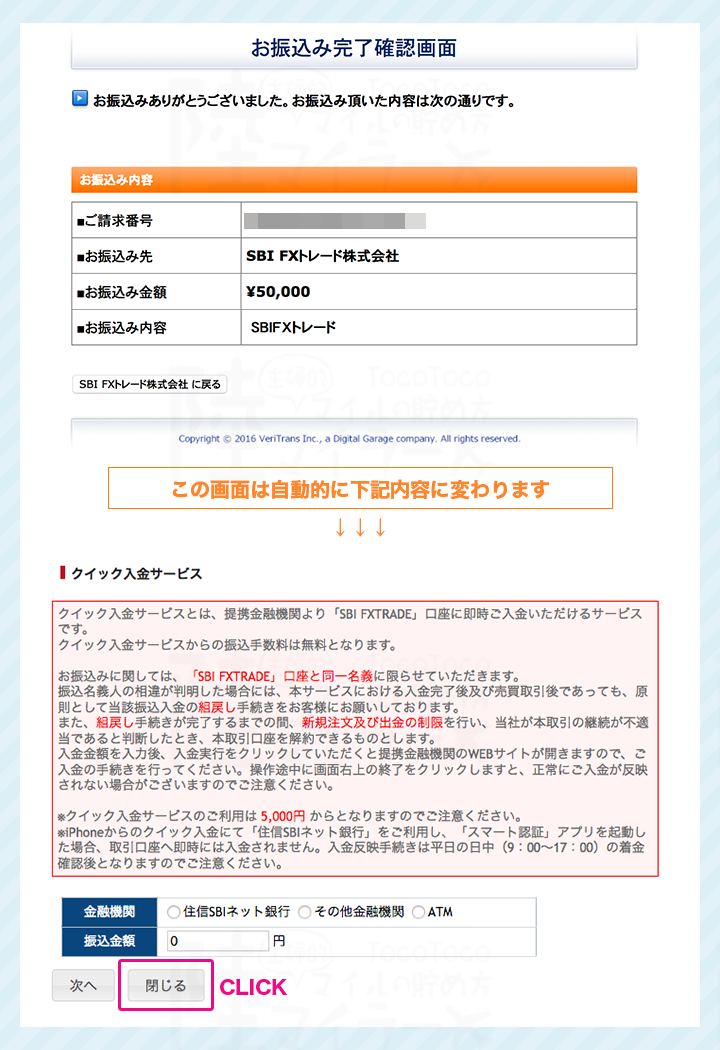
ウェブツールの口座状況部分に入金額が表示されています。
これで入金は完了です。

入金ができたので、次は取引をします。
SBI FXトレードでの1通貨取引方法
あくまでも、案件をこなすための1通貨のみの取引の図解です。
ストップロスの設定もなければ、秒速で決済はできないので、ゆるい感じで説明しています。
なにせ1通貨だから。
それでも大切な資金を投入するので慎重に、自己責任にてお願いいたします<(_ _)>
それでは1取引方法です。
上段の2WAY取引ツールだと直感的で数クリックで注文から決済まで行えるので分かりやすそうですが、残念なことに、1万通貨からしか入力ができず、1通貨の取引ができません。
1通貨の取引を行うには、下段の成行注文タブから注文をする必要があります。
まずは、取引ツールの下段、「新規注文」ボタンを押して「成行」を押して成行タブを表示させます。
- 取引通貨はUSD/JPYをわたしは推奨しているので、USD/JPYを選択します。
- 注文数量は、手入力で「1」を入力します。
- 注文確認画面を省略にチェックを入れます
- 「注文確認」ボタンを押すと、即座に注文が入ります。
売り買いはどちらでもお好きな方を。
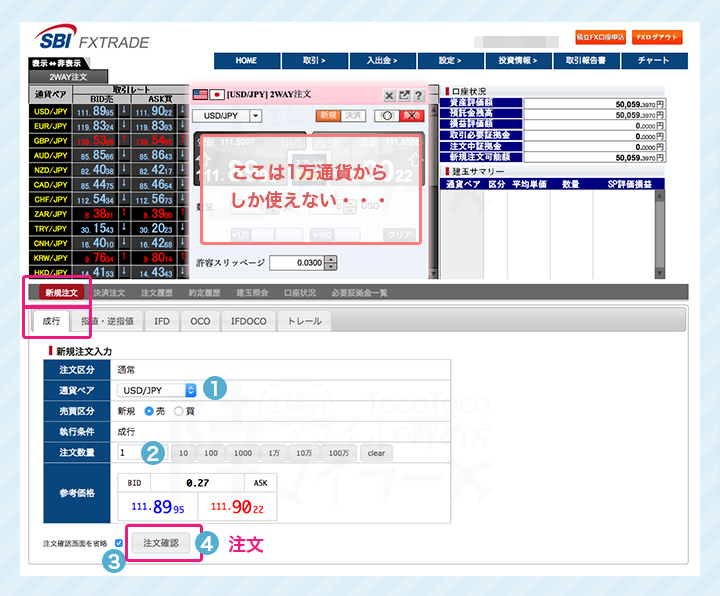
注文が通ったら、建玉サマリーに現在のポジションが表示されます。
下段の注文画面の内容が切り替わり、「決済注文」ボタンが表示されますので、「決済注文」ボタンをクリックします。
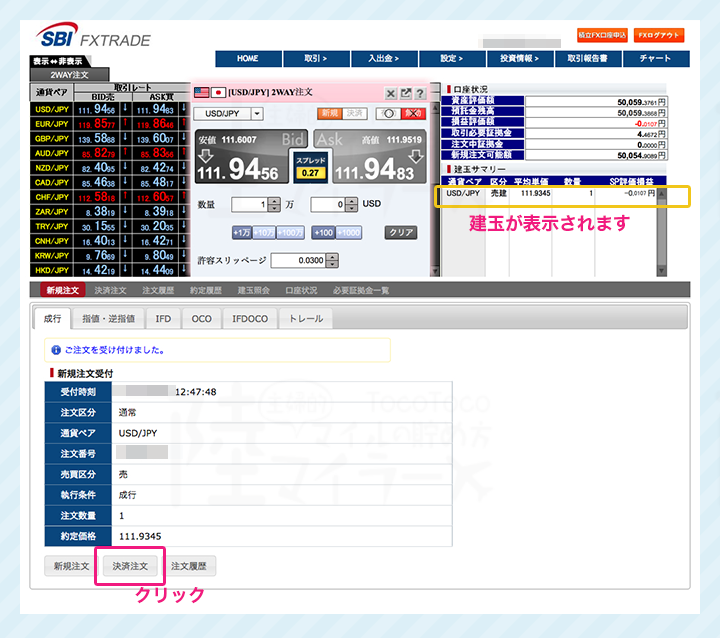
「決済」ボタンをクリックします。
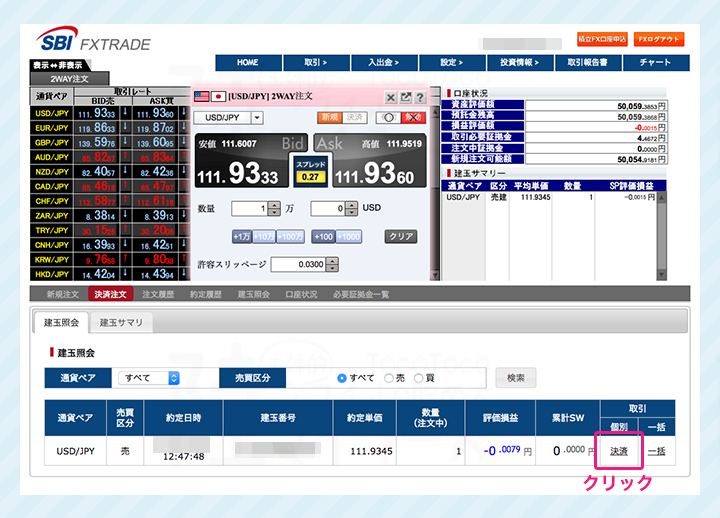
下段の注文画面が決済画面になりますので、注文確認画面を省略にチェックを入れて「注文確認」ボタンを押します。
(注文確認画面を省略にチェックを入れない場合は確認画面が表示されます。)
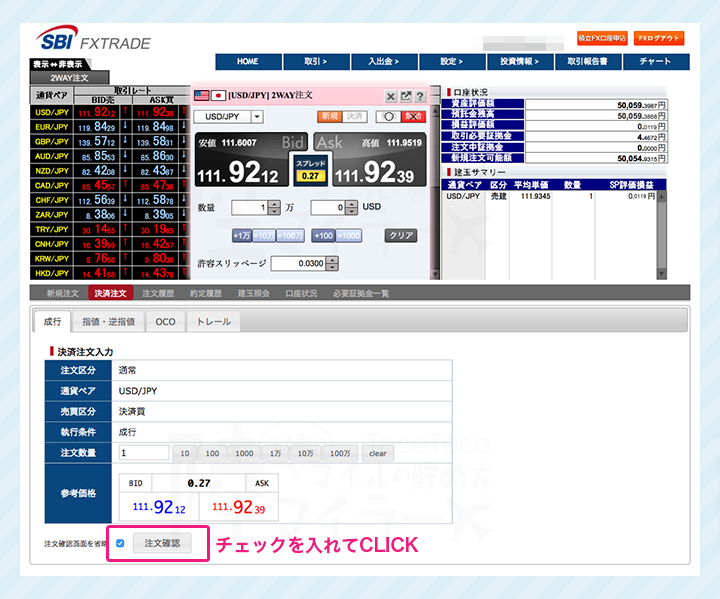
決済が完了しました。
決済が完了すると、建玉サマリーのポジションが消えて無くなります。
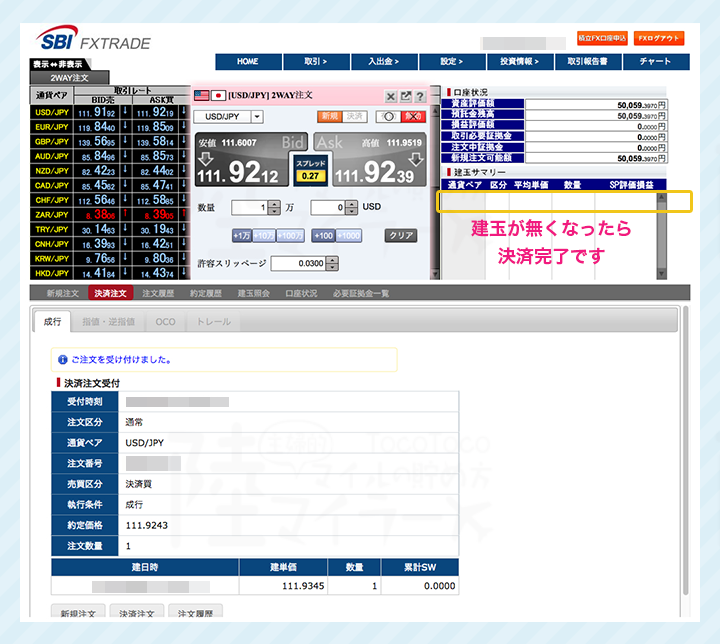
キャプチャを取りながら取引をしたので、注文から決済まで1分半ほどかかっています。
それでも1通貨だから。1通貨だから気にならない・・・。

結果、この注文では、0.0102円のプラスになりました(笑)
このお金、どうなるのぉ〜
残念ならが、1円以下の表示金額に関しては出金できません(あたりまえか^^)
以上で、SBI FXトレードでの1通貨取引は終了です。
秒殺ではなくストップもかけられず普通の取引方法になっちまって、なんのお役にも立てないような記事ですが、ご覧いただきましてありがとうございました(*´∀`*)
出金もしてみたので、出金方法も追記しておきます。
SBI FXトレード 出金をしてみよう!
出金の手順の前に、出金したものが振り込まれるまでの期間と、手数料についてまとめておきます。
SBI FXトレードは出金依頼からどれくらいで振り込みされるの?
SBI FXトレードさんのホームページのQ&Aに下記回答がありました。
翌営業日には振り込まれるようですね。
A:取引終了時間までにご依頼された場合、通常時は翌営業日にお振込みします。
ただし、何等かの事象が発生した場合に備え、出金依頼された日の4営業日以内の
お振込みを原則とさせていただきます。(例)8月17日(火)6:00~8月18日(水)5:30の間に出金依頼
⇒通常時、8月18日(水)の振込
手数料はいるの?
これも、Q&Aに記載がありました。
A:一回の出金額が2,000円未満の場合、出金手数料はお客様ご負担となります。
ただし、全額出金に関してはこの限りではありません。※お客様ご負担の手数料は預託金残高(資産評価額)又は出金依頼額より
差し引かせて頂きます。
2,000円以上あれば、手数料は不要で振り込んでいただけると。
「ただし、全額出金に関してはこの限りではありません。」の意味がちょっとわかりませんが、2,000円未満であっても、全額出金であれば、手数料は無料ということ?
それとも、全額出金した場合は手数料がいりまっせ、ってこと?
今回全額出金したので、またわかり次第追記します<(_ _)>
陸マイラーは、ポイントが確定してから出金すべし!
これはもはや当然ではありますが念のため。
ポイントが確定されるまで出金はせず、ポイントが確定してから出金をするようにしましょう!
わたくしは今回、セルフアフィリエイト分の方が確定しているので、出金をした次第です。
それでは出金手順書いて行きます。
SBI FXトレード 出金手順
出金先口座を登録する
まずは出金先口座を登録する必要があります。
ヘッダーメニューの「設定」にマウスをのせるとサブメニューが開きますので、その中の「お客様登録情報」をクリックします。
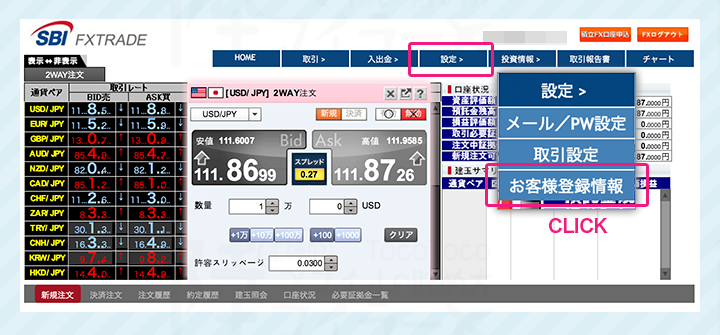
お客様情報の一覧が表示されますので、下の方にスクロールして、「出金先金融機関」の項目を探します。
「変更」ボタンをクリックします。
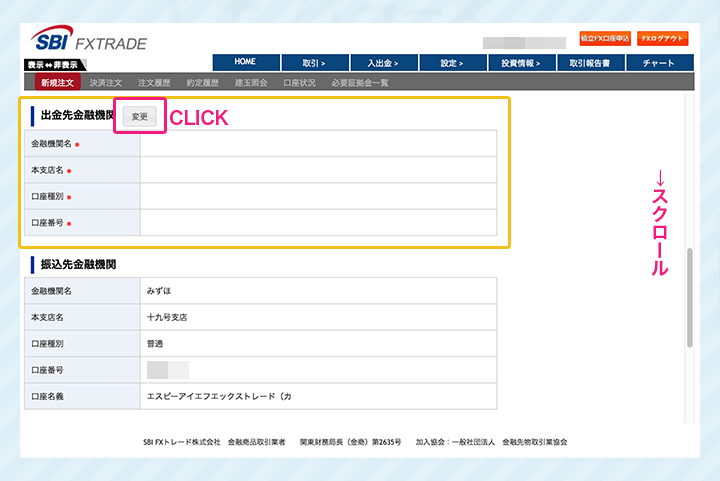
出金先金融機関口座登録ページが表示されます。
金融機関欄の「金融機関検索」ボタンをクリックします。
クリックすると、ポップアップが開きますので、金融機関の頭の文字をクリックするか、検索窓に入力をして(濁音が付く場合は検索窓Onlyのようです)金融機関の一覧を表示させます。
金融機関一覧から、出金先の銀行名横の「選択」ボタンをクリックします。
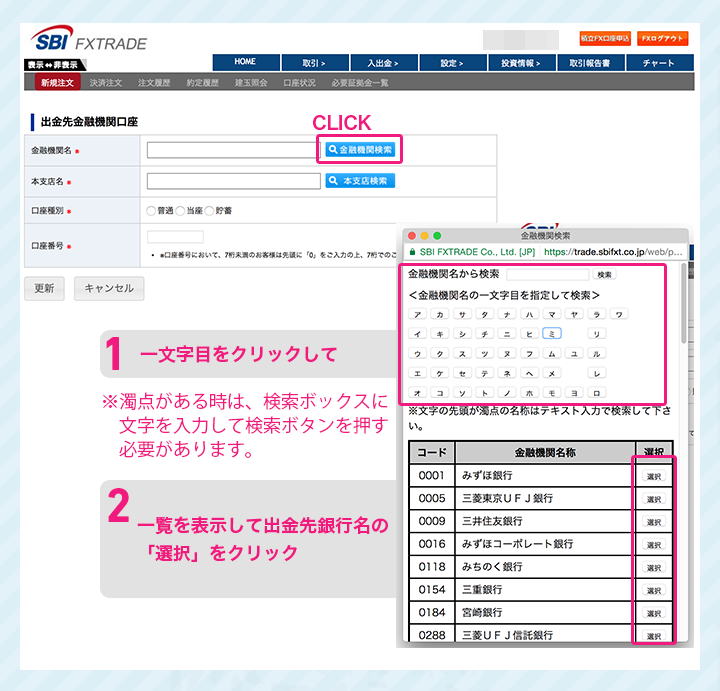
金融機関名が入りました。
次に支店名も同じようにして入力をします。
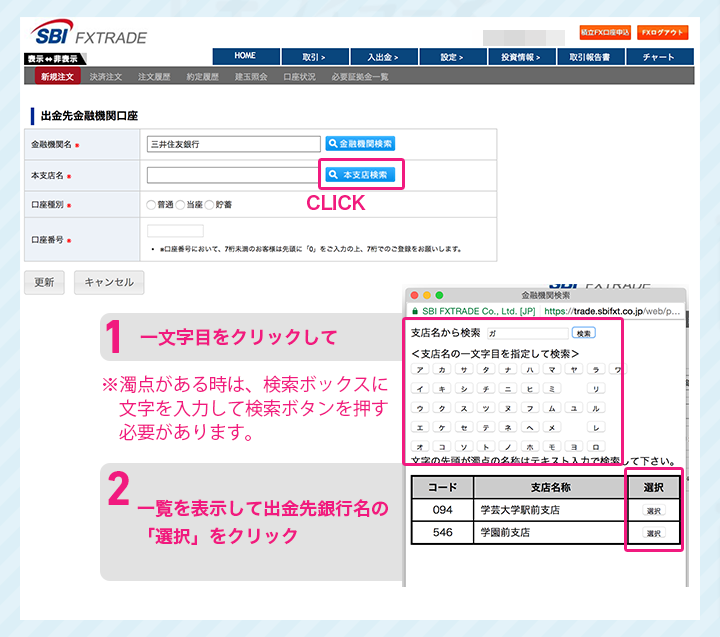
あとは、口座種別と、口座番号を入力して、「更新」ボタンをクリックします。
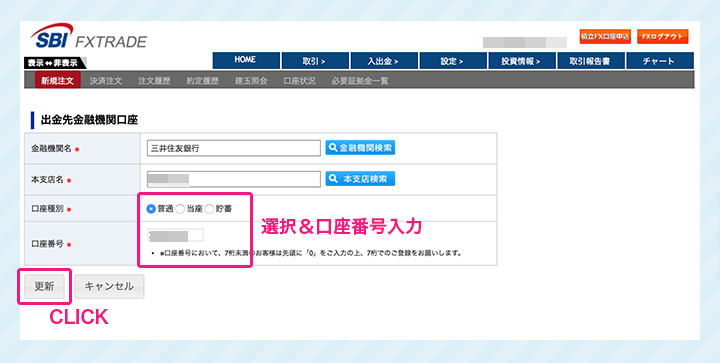
自動的にお客様情報ページに遷移しますので、また下の方にスクロールをして出金先口座の項目を見ると、口座が登録されているのが確認できます。
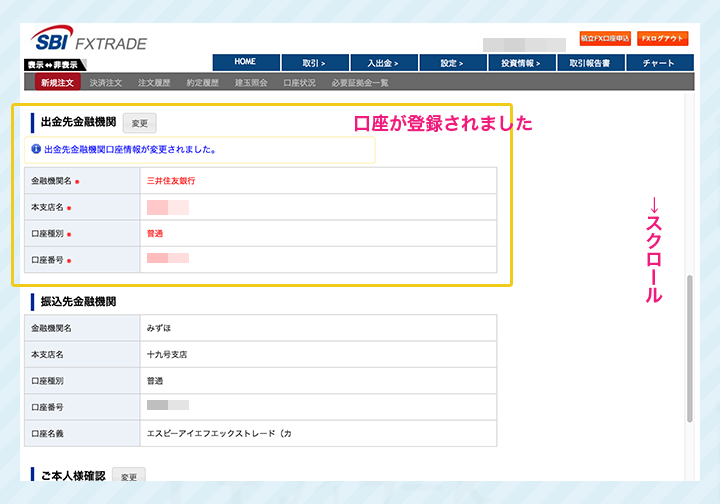
口座が登録されたら、あとは出金依頼を出すだけです。
出金依頼を出す
ヘッダーのメニューの「入出金」にマウスを乗せ、サブメニューが表示されたら「出金」をクリックします。
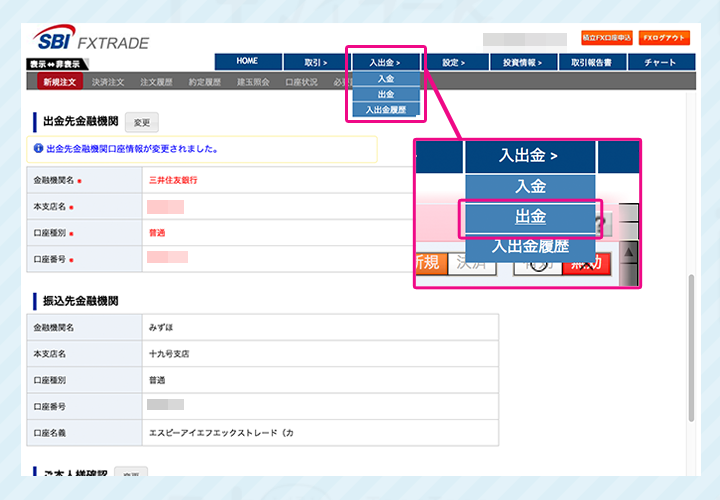
出金依頼画面が表示されますので、出金したい金額を入力します。
わたしは全額出金しました。
入力したら「出金依頼確認」ボタンをクリックします。
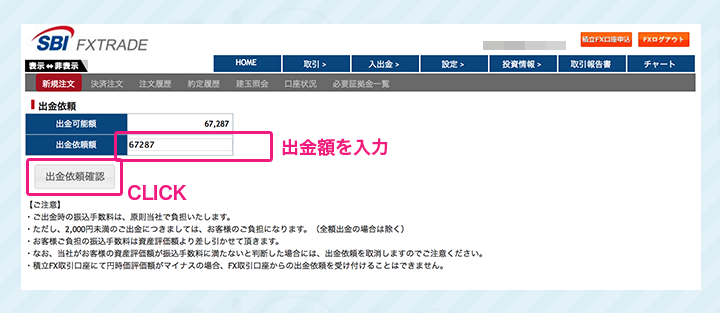
出金依頼確認ページが表示されました。
内容に間違いがなければ、「出金依頼」ボタンを押して確定させます。
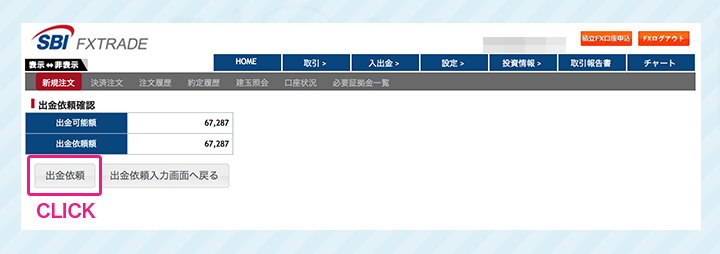
これで、出金依頼が完了しました。
あとは、登録した口座に振り込まれるの待つだけです。
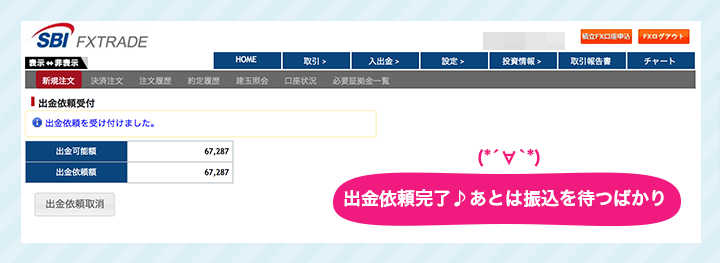
以上で出金方法は終わりです(*´∀`*)
ありがとうございました!
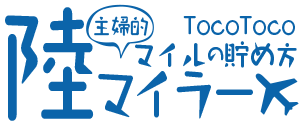










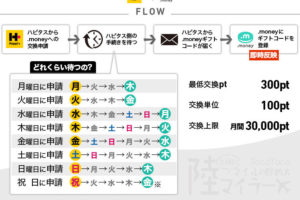


 オーストラリアでお買い物!Tax refund(事後免税制度)TRSを利用して税金を返してもらおう!
オーストラリアでお買い物!Tax refund(事後免税制度)TRSを利用して税金を返してもらおう! アメックスから入電。支払い遅延…口座振替の郵送手続きが必要だった
アメックスから入電。支払い遅延…口座振替の郵送手続きが必要だった ゴールドコースト カランビン ワイルドライフ サンクチュアリーにコアラとカンガルーを見に行ってきた!
ゴールドコースト カランビン ワイルドライフ サンクチュアリーにコアラとカンガルーを見に行ってきた! ヒルトン・オナーズ アプリからのアップグレードに失敗。宿泊中にアップグレードしてもらったはなし
ヒルトン・オナーズ アプリからのアップグレードに失敗。宿泊中にアップグレードしてもらったはなし ヒルトン・オナーズのゴールドステータスを簡単に獲得。ヒルトンHオナーズVISAカードゴールドカードに入会♪
ヒルトン・オナーズのゴールドステータスを簡単に獲得。ヒルトンHオナーズVISAカードゴールドカードに入会♪









コメントを残す